win10开机帐号
(win10开机账号变更)
关于微软的Win一般情况下,用户无法直接管理用户账户。但是通过简单的设置也可以玩Win用户账户10系统。
今日我们将探索与学习:如何设置和更改用户账户?。
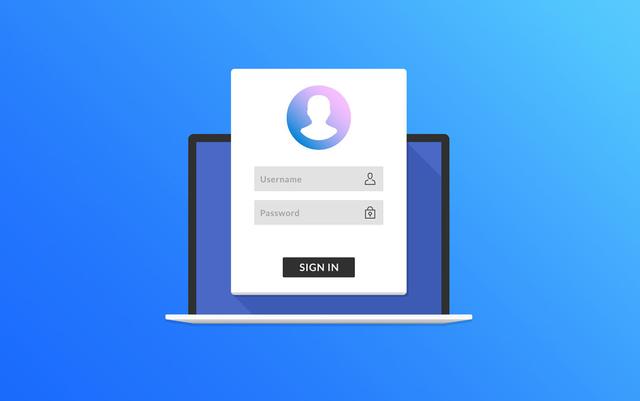
Microsoft账户登录
第一次启动进入系统初始配置时,用户需要选择本地账户还是本地账户Microsoft账户登陆。使用本地账户的,默认为管理员权限登录本地账户。若要改为Microsoft账户,可参考以下方法:
点击开始菜单-设置-帐户,右侧账户信息如下图所示:
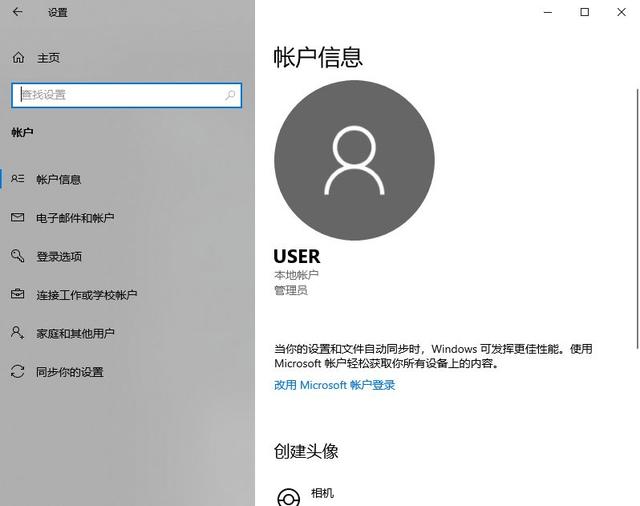
点击改用Microsoft账户登陆,下窗会弹出,输入相应的有效邮箱格式Microsoft帐户和密码。
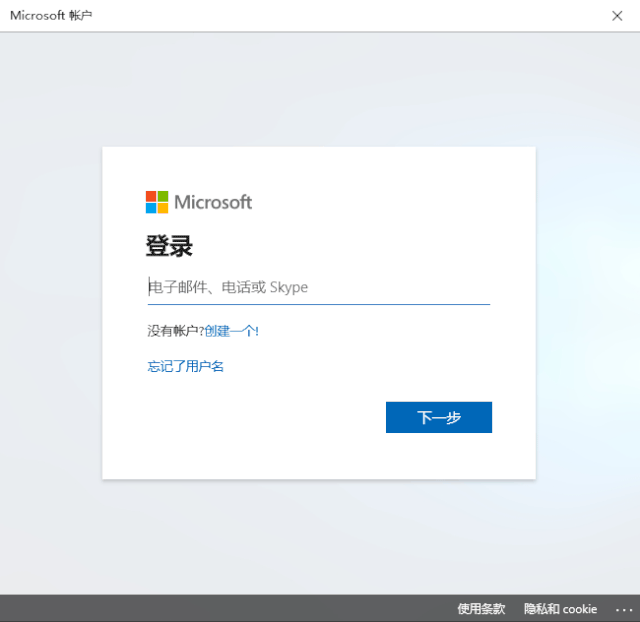
下一步之后,会进入安全密码验证,需要输入当前登录帐户的密码,然后继续:
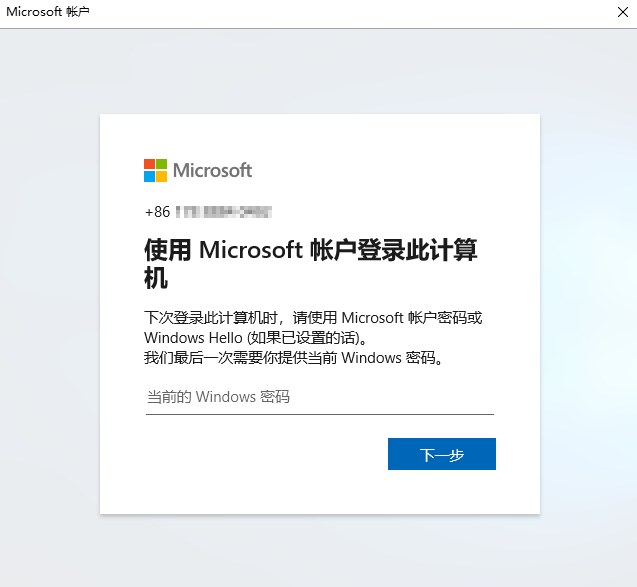
然后提示输入简易登陆的PIN码,可选择纯数字或字母和数字组合。
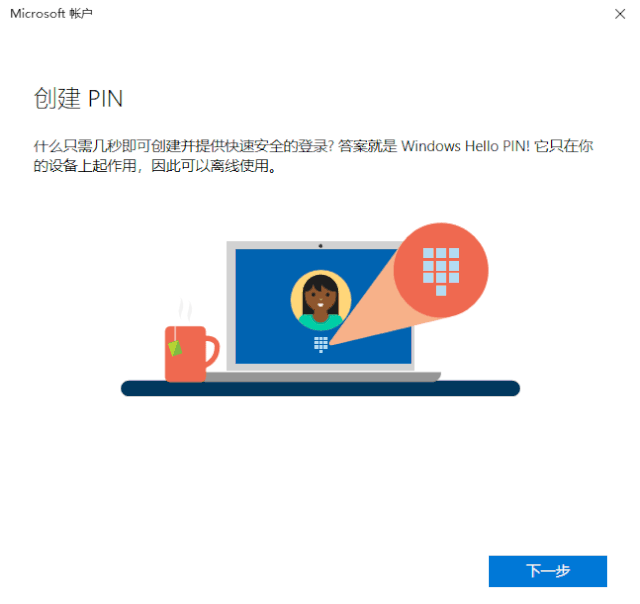
第一次切换会提示需要验证你的身份,点击验证,弹出以下窗口,根据自己的设置填写对应完整的邮箱地址获取相应的验证信息。最后,帐户状态界面正常切换:
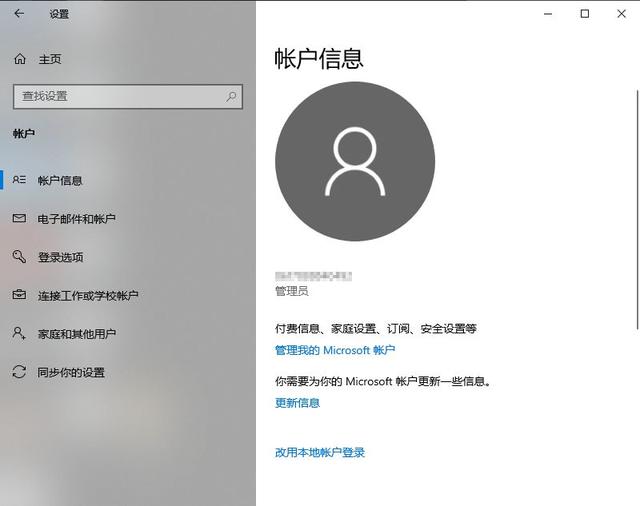
如何切换到本地账户?
接下来就是如何从Microsoft账户切换到本地账户介绍方法。最后,帐户状态界面正常切换:
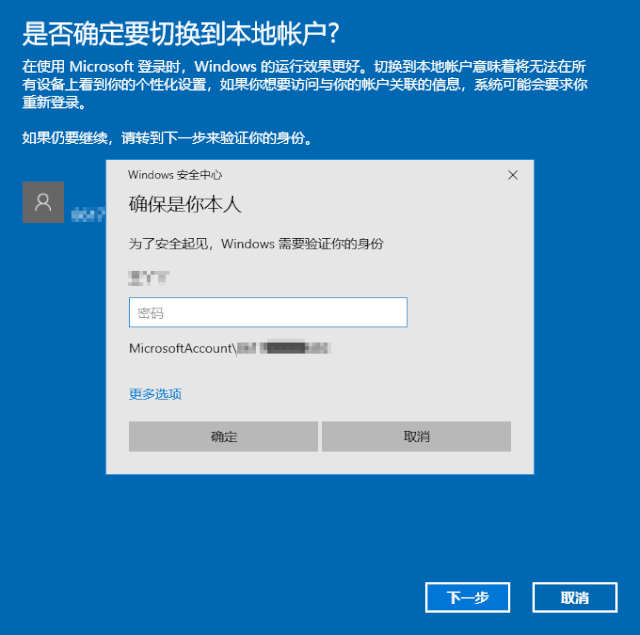 如何切换到本地账户?
如何切换到本地账户?接下来就是如何从Microsoft账户切换到本地账户介绍方法改用本地账户登录,需要输入当前Microsoft验证帐户密码,点击下一步继续。
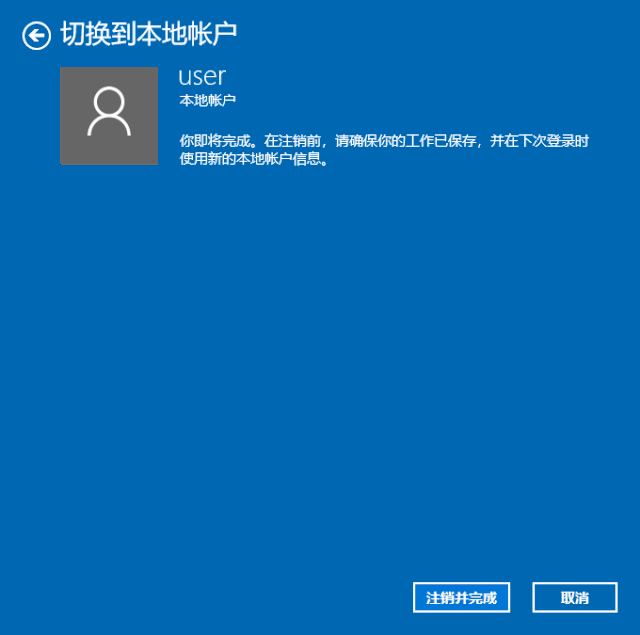
再输入本地账户密码和
设置提示信息之后,点击注销并完成即可。
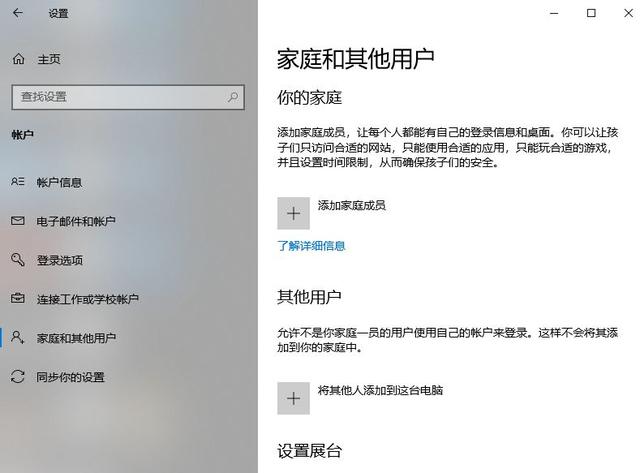 添加家庭和其他账户
添加家庭和其他账户最后,如果你需要把电脑借给别人,你可以下面的地方添加本地账户或Microsoft账户使用。点击
开始菜单-设置-帐户-家庭和其他人员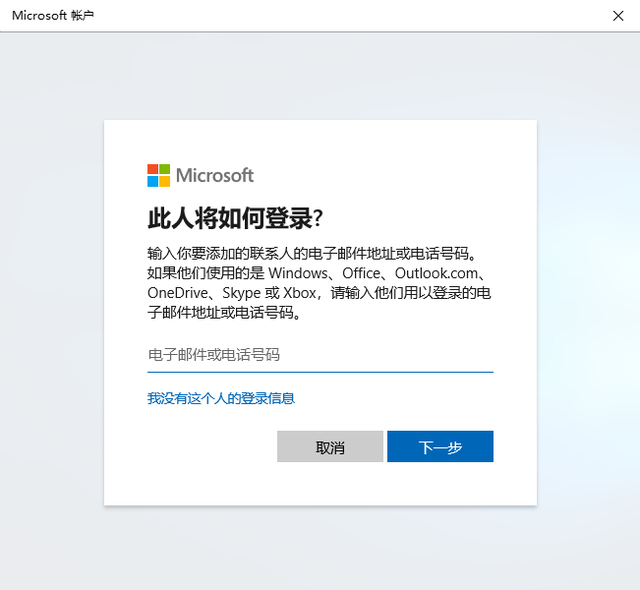 ,右边界面如下:
,右边界面如下:用户可以添加Microsoft账户,操作非常简单。点击
将其他人添加到计算机中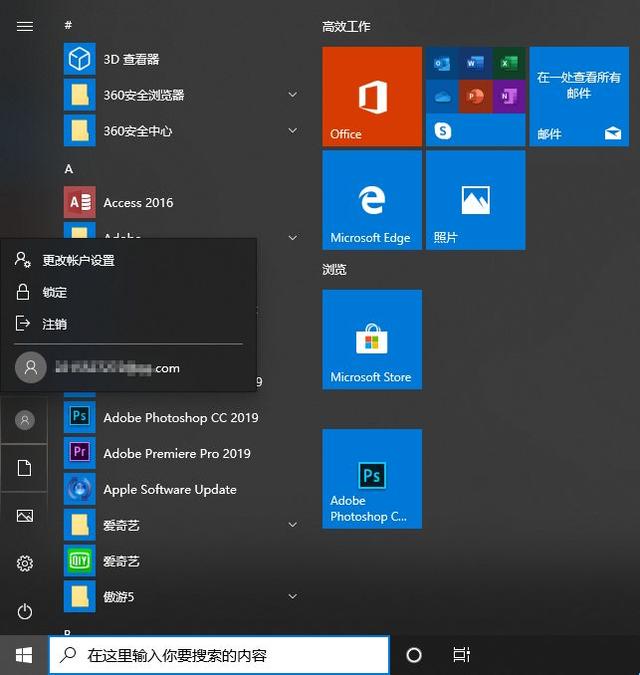 ,输入Microsoft 完成账户邮箱和验证密码。
,输入Microsoft 完成账户邮箱和验证密码。点击左下角开始菜单,点帐户头像可以看到添加的点帐户头像Microsoft账户,
点击切换到此帐户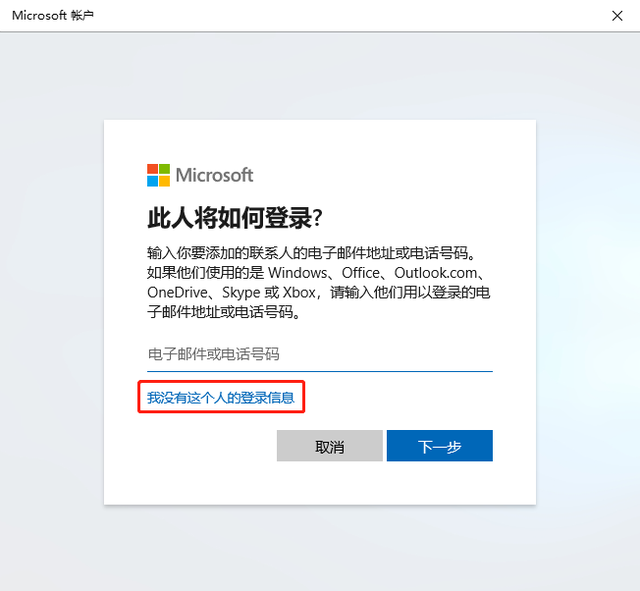 。
。当然,也可以
添加本地账户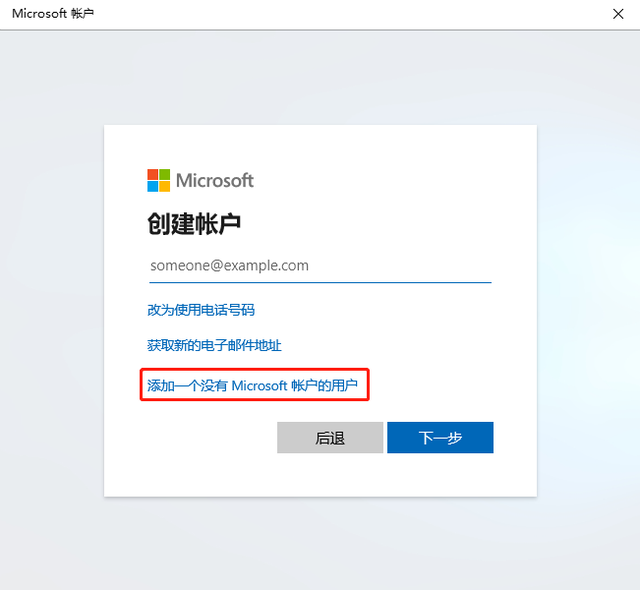 ,只是选项隐藏得很深。具体操作步骤是点击将其他人添加到计算机中,选择左下角
,只是选项隐藏得很深。具体操作步骤是点击将其他人添加到计算机中,选择左下角我没有这个人的登录信息
。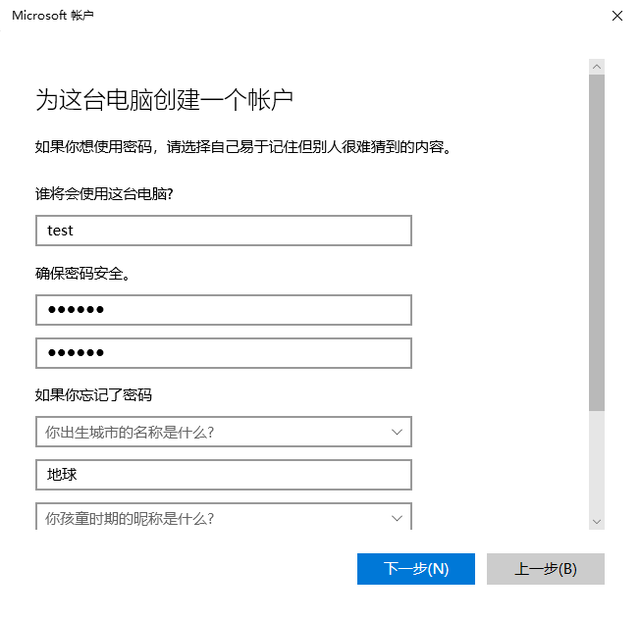 然后点击左下角添加一个
然后点击左下角添加一个没有Microsoft账户的用户
。最后输入
需要登录的本地账户名称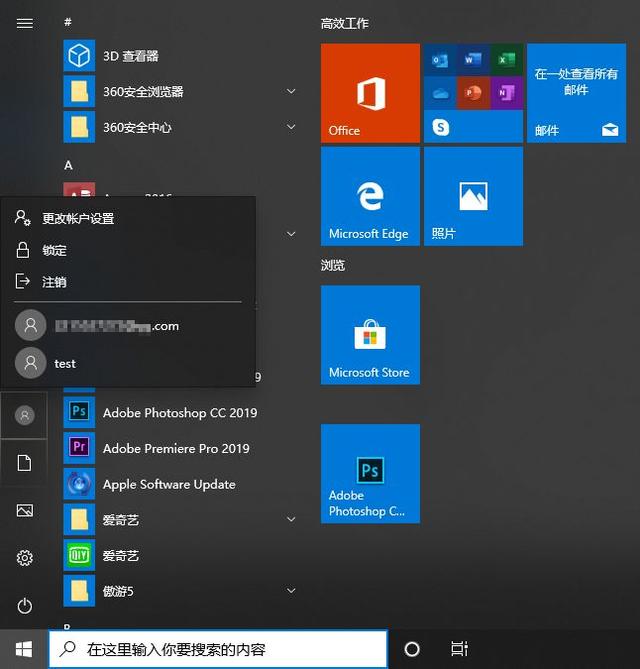 ,下一步可以完成密码和辅助验证信息。
,下一步可以完成密码和辅助验证信息。点击左下角开始菜单,点击
账户头像添加的本地账户,点击切换到此帐户。
Win10系统有一个内置的Administrator管理员账户,可在某些特殊情况下使用。
> 启用内置Administrator账户:
开始菜单-输入CMD,命令提示符右键管理员身份运行,输入命令:net user administrator /active:yes,回车。此时Administrator管理员账户已经可以使用了,用户头像可以在菜单开始时看到账户切换选项。点击Administrator之后会切换到登录界面,点登录可以使用Administrator管理员账户。> 关闭内置Administrator账户:成功登录原账户后(非Administrator重新命令提示符右键管理员身份运行,输入命令:net user administrator /active:no,回车即可。想了解更多的技术知识查看戴尔空间技术贴吧也可以登录www.dell.com.cn/support或者点击“阅读原文,查询更多戴尔产品信息






